Konfiguracja programu Apple Mail
Program pocztowy Mail jest domyślnie zainstalowany na komputerach działających w środowisku OS X.
Poniższa instrukcja to konfiguracja przykładowa. Odpowiednie składniki jak nazwa użytkownika, adres e-mail czy serwery pocztowe należy zamienić na własne, zgodnie z otrzymanymi parametrami.
Uruchamiamy program Mail.

Jeśli nie dodawaliśmy jeszcze konta e-mail w programie Mail to zostaniemy bezpośrednio przekierowani do konfiguratora.
Jeżeli dodawane było wcześniej konto e-mail należy wybrać z paska menu zakładkę Mail -> Konta.
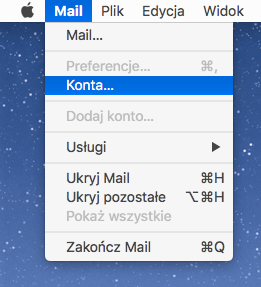
W momencie pojawienia się okienka Wybierz dostawcę konta (Mail) wybieramy Inne konto pocztowe i klikamy Dalej.
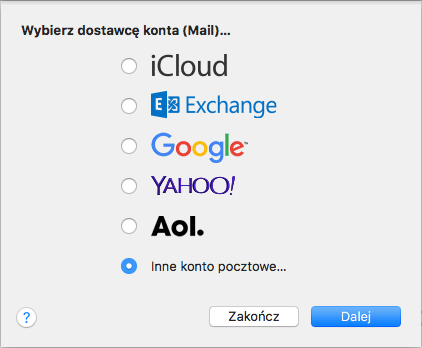
W kolejnym okienku wprowadzamy podstawowe informacje o koncie e-mail, następnie klikamy Zaloguj się.
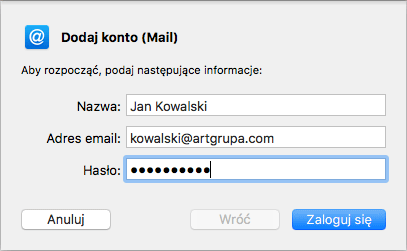
- Imię i nazwisko: Wpisujemy imię i nazwisko właściciela konta e-mail, nazwę jednostki lub w przypadku konta ogólnego nazwę firmy (z taką nazwą będą docierały do odbiorców wiadomości od Ciebie). W naszym przypadku będzie to Jan Kowalski.
- Adres e-mail: Wpisujemy kompletny adres e-mail. W naszym przypadku będzie to kowalski@artgrupa.com
- Hasło: Wpisujemy hasło do naszego konta e-mail
W następnym okienku pojawi się informacja Nie można potwierdzić nazwy konta lub hasła.
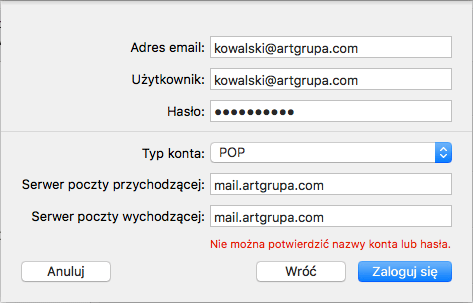
Uzupełniamy wszystkie brakujące pola i klikamy Zaloguj się:
- Użytkownik: Wpisujemy kompletny adres e-mail. W naszym przypadku będzie to kowalski@artgrupa.com
- Typ konta: Wybieramy POP lub IMAP
- Serwer poczty przychodzącej: Wpisujemy mail.mojadomena.pl (gdzie mojadomena.pl to nazwa domeny, czyli to co za znakiem @ w adresie konta e-mail). W naszym przypadku będzie to mail.artgrupa.com
Pojawi się komunikat Program mail nie może zweryfikować tożsamości serwera.
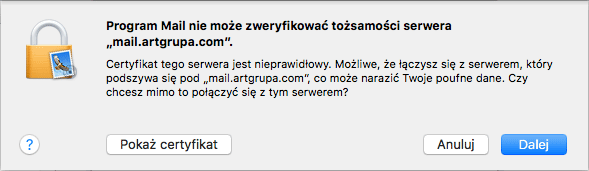
Klikamy Pokaż certyfikat, zaznaczamy opcję Zawsze ufaj i z rozwijanej listy w polu Opcje zaufania wybieramy Zawsze ufaj.
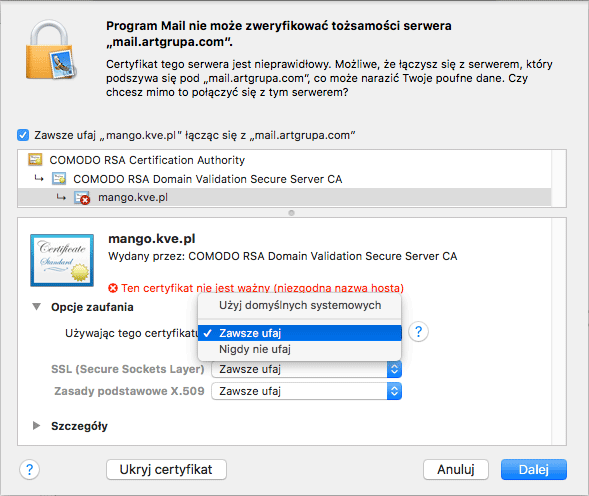
Z paska menu wybieramy zakładkę Mail -> Konta.
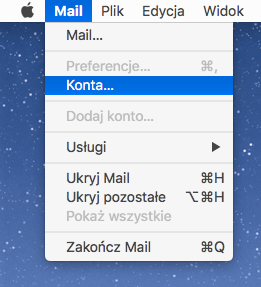
W zakładce Dane konta, pozycja Opis wpisujemy kompletny adres e-mail (w naszym przypadku będzie to kowalski@artgrupa.com). Takie rozwiązanie pozwoli nam w przyszłości na identyfikację konta e-mail przy większej ilości skonfigurowanych skrzynek.
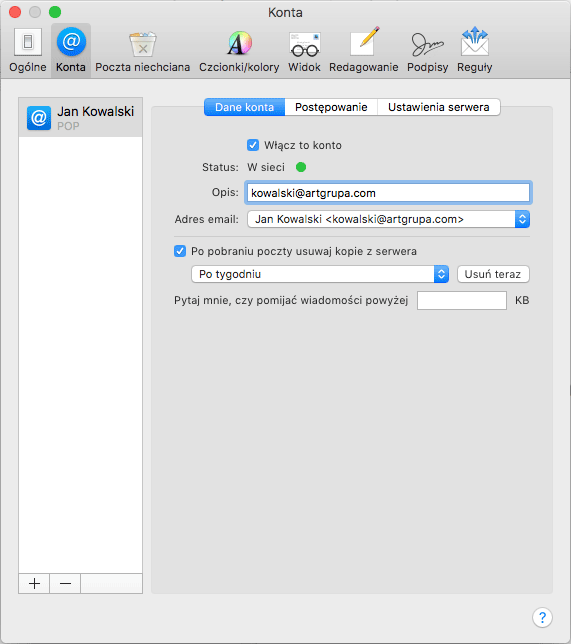
Konto zostało skonfigurowane i jest gotowe do pracy.
Połączenie szyfrowane
Opcjonalnie w zakładce Ustawienia serwera możemy zmienić połączenia na szyfrowane. W tym celu należy zarówno przy serwerze poczty przychodzącej (POP lub IMAP) jak i wychodzącej (SMTP) odznaczyć Automatycznie zarządzaj ustawieniami połączenia.
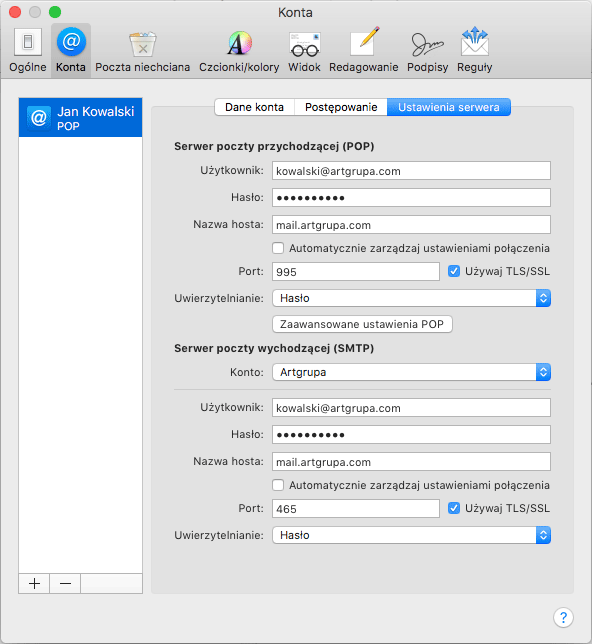
- Dla serwera poczty przychodzącej POP wpisujemy port 995.
- Dla serwera poczty przychodzącej IMAP wpisujemy port 993.
- Dla serwera poczty wychodzącej SMTP wpisujemy port 465.
Proszę pamiętać o tym, że są to wartości dla połączenia szyfrowanego.
Standardowe porty powinny mieć wartość jak poniżej:
- Dla serwera poczty przychodzącej POP wpisujemy port 110.
- Dla serwera poczty przychodzącej IMAP wpisujemy port 143.
- Dla serwera poczty wychodzącej SMTP wpisujemy port 587.
